Sony NEX-5N Black – страница 3
Инструкция к Цифровому фотоаппарату со сменной оптикой Sony NEX-5N Black
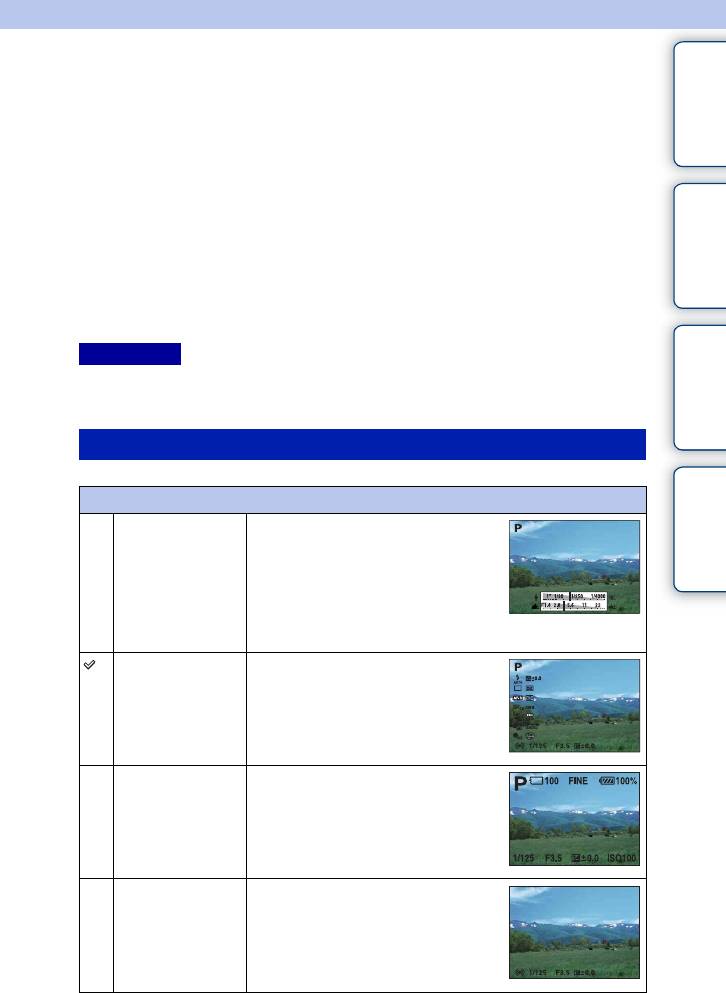
Èñïîëüçîâàíèå ôóíêöèé ñ èñïîëüçîâàíèåì äèñêà óïðàâëåíèÿ
Оглавление
DISP (Вид экрана)
Использование диска управления:
1 Несколько раз нажмите DISP (Вид экрана) на диске управления
для выбора желаемого режима.
фотографии
Использование Меню:
Образец
1 Во время съемки, MENU t [Фотоаппарат] t [Отобр. на LCD
(DISP)]/[Отобр.видоиск. (DISP)].
Во время воспроизведения, MENU t [Воспроизведение] t
[Вид экрана].
2 Выберите требуемый режим.
Примечание
Меню
• Вы можете установить [Отобр.видоиск. (DISP)], когда электронный видоискатель
(продается отдельно) подключен к камере.
Во время съемки
Алфавитный
указатель
Отобр. на LCD (DISP)
Графич. инф.
Отображение основной информации
о съемке.
Графическое отображение
значений выдержки и диафрагмы, за
исключением случая, когда
параметр [Реж. съемки] установлен
на [Панорамный обзор] или
[Панорам. 3D-обзор].
Показать всю
Отображение информации о записи.
инф.
Крупный шрифт Показывает только основные
элементы в укрупненном размере.
Не показывать Информация о записи не
показывается.
RU
41
Продолжение следует r
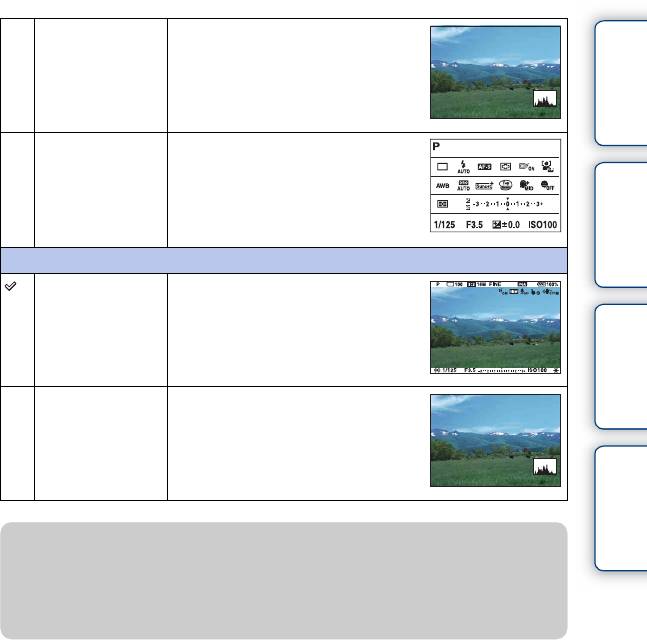
Оглавление
Гистограмма Графически отображает
распределение яркости.
Для
Показывает на экране только
видоискателя
информацию о съемке (без
фотографии
изображения). Выберите данный
Образец
параметр при съемке с
использованием видоискателя
(продается отдельно).
Отобр.видоиск. (DISP)
Миним. инф. Показывает основную информацию
о записи в видоискателе.
Меню
Гистограмма Графически отображает
распределение яркости.
Алфавитный
указатель
z Для установки доступности режимов на экране
дисплея
Вы можете выбрать, какие режимы отображения на экране ЖК-монитора
могут быть выбраны в режиме съемки с [Кнопка DISP(Монитор)] (стр. 82).
RU
42
Продолжение следует r
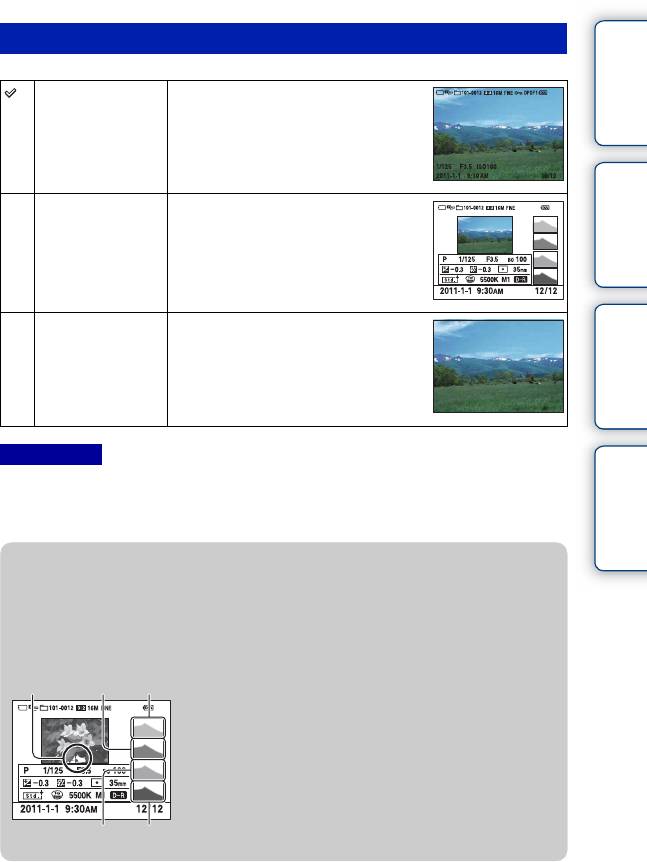
Оглавление
Во время воспроизведения
Основная инф. Отображение информации о записи.
фотографии
Образец
Гистограмма Дополнительно к информации о
записи показывается графическое
отображение распределения
освещенности.
Не показывать Информация о записи не
Меню
показывается.
Алфавитный
Примечание
указатель
• Гистограмма не показывается в следующих режимах воспроизведения.
–Видео
– Панорама
– Слайд-шоу
z Что такое гистограмма?
Гистограмма показывает распределение яркости, которое показывает, сколько
пикселов определенной яркости содержится в изображении. Более яркие
изображения приводят к сдвигу всей гистограммы в правую сторону, а более
темные - в левую.
• Если изображение имеет участок высокой или
Вспышка R (красный) Яркость
низкой яркости, этот участок на гистограмме
будет мигать во время воспроизведения
(Предупреждение о достижении предела
яркости).
G (зеленый) B (голубой)
RU
43
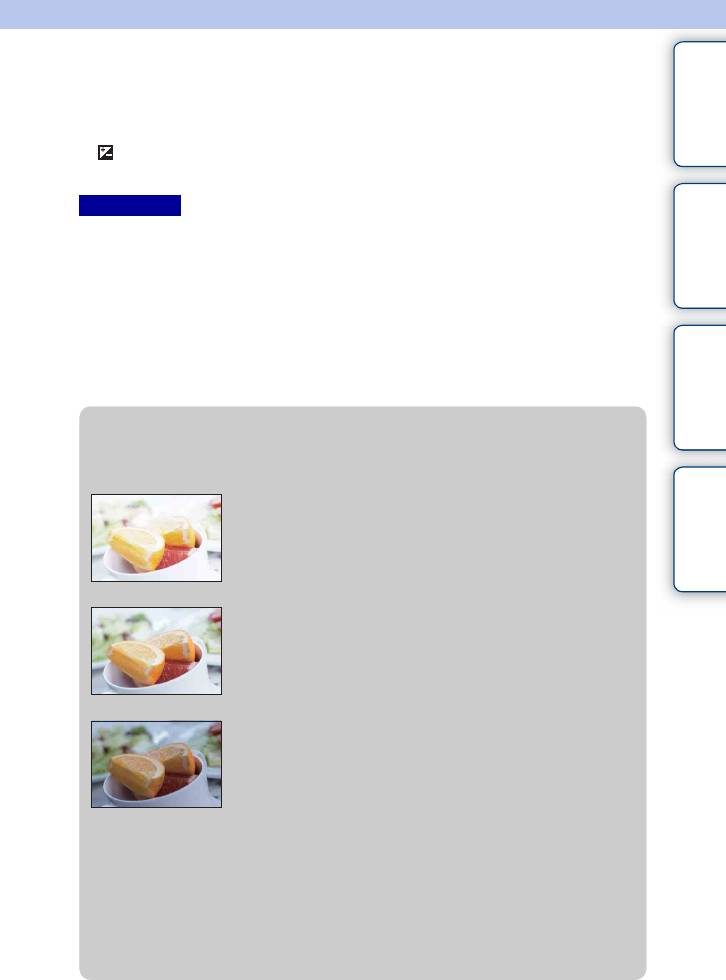
Оглавление
Коррек.экспоз.
Вы можете регулировать экспозицию с шагом в 1/3 EV в диапазоне от
–3,0 EV до +3,0 EV.
1 (Коррек.экспоз.) на диске управления t желаемое значение.
Или MENU
t
[Яркость/цвет]
t
[Коррек.экспоз.]
t
желаемое значение.
фотографии
Примечания
Образец
• Вы не сможете использовать [Коррек.экспоз.] при использовании следующих функций:
– [Интеллект. Авто]
– [Выбор сцены]
– [Ручной экспозиция]
• Если вы снимаете объект в очень ярких или очень темных условиях или при использовании
вспышки, вы возможно не сможете получить удовлетворительного эффекта.
• Даже несмотря на то, что вы можете настроить экспозицию между –3,0 EV и +3,0 EV, при
съемке только значение в пределах от –2,0 EV до +2,0 EV с эквивалентной яркостью
изображения. При установке экспозиции за пределами этого диапазона яркость
Меню
изображения на экране не будет показывать результат этого эффекта, однако будет
отображаться на записанном изображении.
z Отрегулируйте экспозицию для получения
прекрасных изображений
Алфавитный
указатель
Излишняя экспозиция = слишком много света
Белесое изображение
Установите [Коррек.экспоз.] в направлении –.
m
Правильная экспозиция
Установите [Коррек.экспоз.] в направлении +.
M
Недостаточная экспозиция = слишком мало света
Темное изображение
• Для съемки объектов в более ярких тонах установите компенсацию
экспозиции в сторону +.
Для того чтобы фотографии блюд выглядели более привлекательно,
снимайте блюда с немного повышенной яркостью и старайтесь использовать
белый фон.
• При съемке синего неба установите компенсацию экспозиции в сторону – ,
что позволит снять небо в более ярких тонах.
RU
44
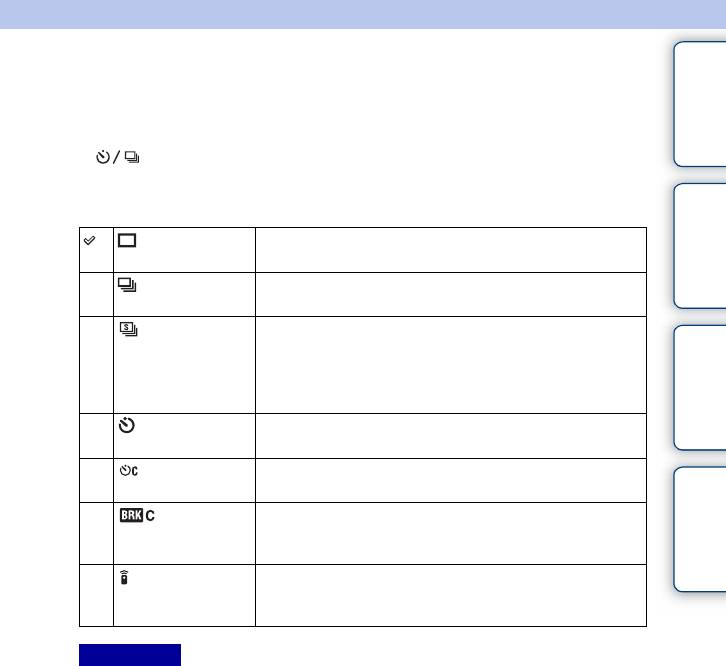
Оглавление
Режим протяжки
Вы можете выбрать режим протяжки, такой как непрерывная съемка,
автоспуск или съемка в режиме брекетинга.
1 (Режим протяжки) на диске управления t желаемый режим.
Или MENU t [Фотоаппарат] t [Режим протяжки] t желаемый
фотографии
режим.
Образец
(Покадров.
Съемка одного неподвижного изображения.
Съемка)
Нормальный режим съемки.
(Непрерыв.
Непрерывная съемка неподвижных изображений, пока
Съемка)
кнопка затвора остается нажатой (стр. 46).
(Пр-
Непрерывная съемка неподвижных изображений с
тСкорНепр)
высокой скоростью, пока кнопка затвора остается
Меню
нажатой (стр. 47). Настройки фокусировки и яркости
первого снимка используются для последующих
снимков.
(Автоспуск) Съемка изображения по истечении десяти или двух
секунд (стр. 48).
(Автоспуск
Непрерывная съемка изображений по истечении десяти
Алфавитный
указатель
(непр.))
секунд (стр. 49).
(Брек.:
Снимает три изображения во время удержания нажатой
Непрер.)
кнопки затвора, каждое с различными уровнями
яркости (стр. 50).
(Пульт ДУ) Позволяет вам использовать RMT-DSLR1
беспроводной пульт дистанционного управления
(продается отдельно) (стр. 51).
Примечание
• Вы не сможете изменить настройку при использовании следующих функций:
– [Сумерки с рук] в [Выбор сцены]
– [Устр. размыт. движ.]
– [Панорамный обзор]
– [Панорам. 3D-обзор]
–[Авто HDR]
RU
45
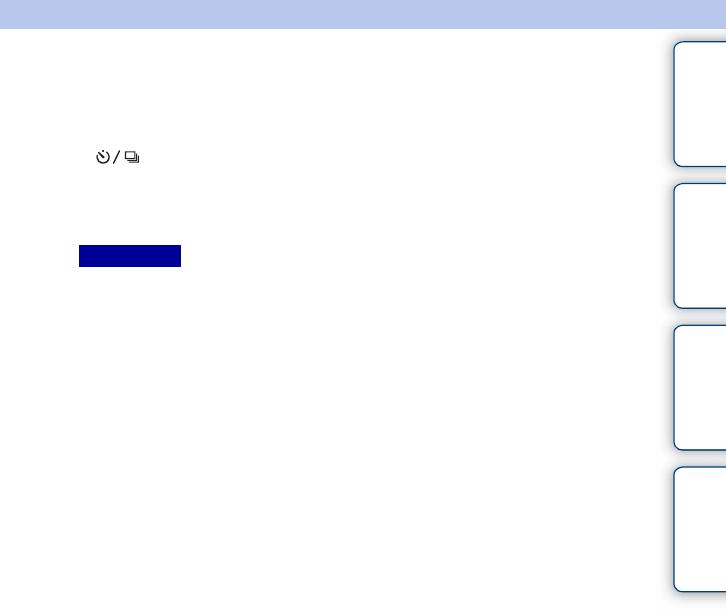
Оглавление
Непрерыв. Съемка
Непрерывная съемка неподвижных изображений, пока кнопка затвора
остается нажатой.
1 (Режим протяжки) на диске управления t [Непрерыв.
Съемка].
фотографии
Или MENU t [Фотоаппарат] t [Режим протяжки] t [Непрерыв.
Образец
Съемка].
Примечание
• Вы не сможете использовать [Непрерыв. Съемка] со следующими функциями:
– [Выбор сцены], исключая [Спорт]
– [Устр. размыт. движ.]
– [Панорамный обзор]
– [Панорам. 3D-обзор]
Меню
– [Smile Shutter]
–[Авто HDR]
Алфавитный
указатель
RU
46
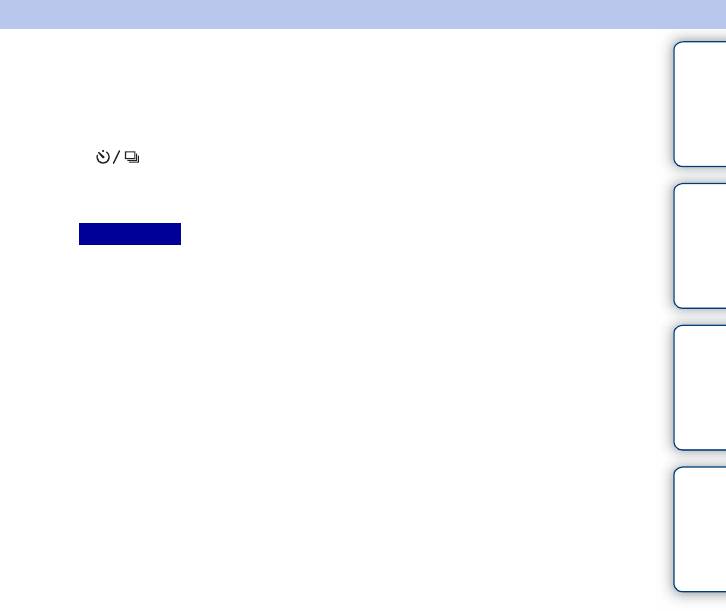
Оглавление
Пр-тСкорНепр
Непрерывная съемка изображений, пока кнопка затвора остается нажатой, с
большей скоростью, чем при [Непрерыв. Съемка].
1 (Режим протяжки) на диске управления t [Пр-тСкорНепр].
Или MENU t [Фотоаппарат] t [Режим протяжки] t
фотографии
[Пр-тСкорНепр].
Образец
Примечания
• Вы не сможете использовать [Пр-тСкорНепр] со следующими функциями:
– [Выбор сцены], исключая [Спорт]
– [Устр. размыт. движ.]
– [Панорамный обзор]
– [Панорам. 3D-обзор]
– [Smile Shutter]
–[Авто HDR]
Меню
• Настройки фокусировки и яркости первого снимка используются для последующих
снимков.
Алфавитный
указатель
RU
47
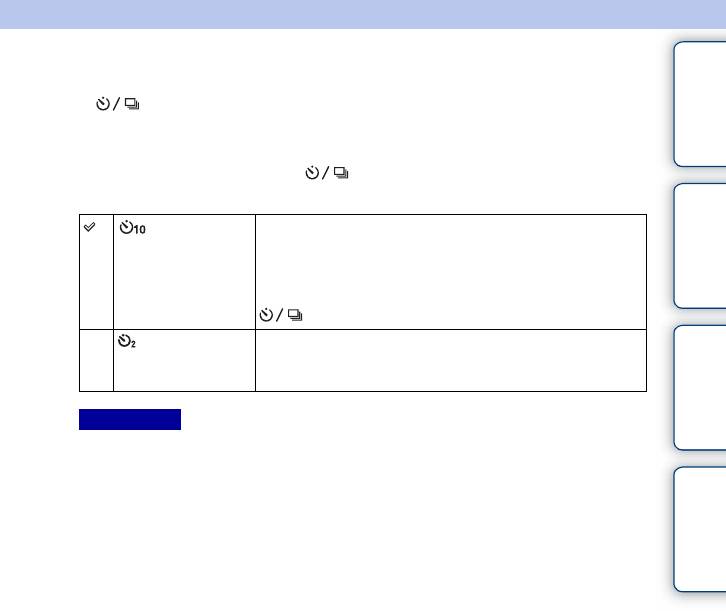
Оглавление
Автоспуск
1 (Режим протяжки) на диске управления t [Автоспуск].
Или MENU t [Фотоаппарат] t [Режим протяжки] t [Автоспуск].
2 Option t желаемый режим.
Для отмены таймера нажмите (Режим протяжки) и выберите [Покадров.
фотографии
Съемка].
Образец
(Автоспуск:
Устанавливает задержку автоспуска на 10 секунд.
10 сек.)
При нажатии на кнопку затвора индикатор автоспуска
мигает и подается звуковой сигнал до момента
срабатывания затвора.
Для отмены таймера автоспуска нажмите
(Режим протяжки) на диске управления.
(Автоспуск:
Устанавливает задержку автоспуска на 2 секунды.
2 сек.)
Это позволяет снизить дрожание камеры при нажатии
Меню
кнопки затвора.
Примечание
• Вы не сможете использовать [Автоспуск] со следующими функциями:
– [Сумерки с рук] в [Выбор сцены]
Алфавитный
– [Устр. размыт. движ.]
указатель
– [Панорамный обзор]
– [Панорам. 3D-обзор]
– [Smile Shutter]
–[Авто HDR]
RU
48
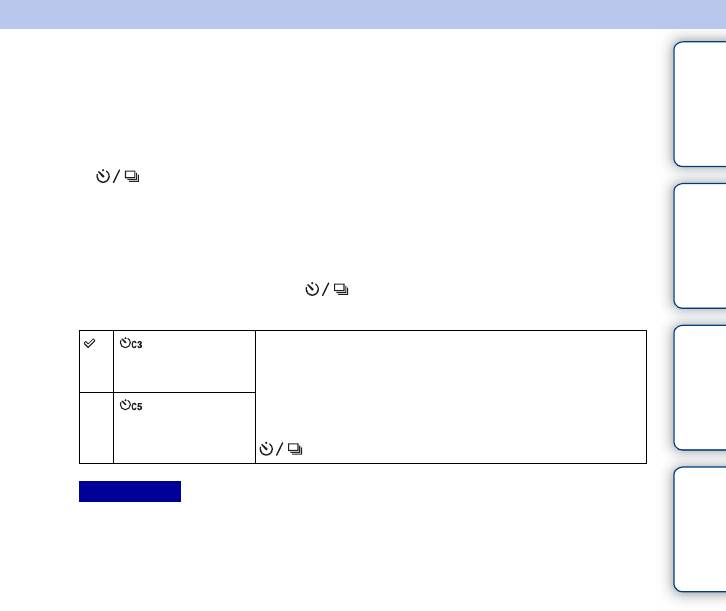
Оглавление
Автоспуск (непр.)
Непрерывная съемка установленного вами количества снимков после
выдержки в десять секунд. Вы можете выбрать из снятых кадров лучший
снимок.
1 (Режим протяжки) на диске управления t [Автоспуск
фотографии
(непр.)].
Образец
Или MENU t [Фотоаппарат] t [Режим протяжки] t [Автоспуск
(непр.)].
2 Option t желаемый режим.
Для отмены таймера нажмите (Режим протяжки) и выберите [Покадров.
Съемка].
Непрерывная съемка трех или пяти неподвижных
(Автоспуск(непр.):
изображений после выдержки в десять секунд.
Меню
10 с / 3 избр.)
При нажатии на кнопку затвора индикатор автоспуска
мигает и подается звуковой сигнал до момента
срабатывания затвора.
(Автоспуск(непр.):
Для отмены таймера автоспуска нажмите
10 с / 5 избр.)
(Режим протяжки) на диске управления.
Алфавитный
указатель
Примечание
• Вы не сможете использовать [Автоспуск (непр.)] со следующими функциями:
– [Сумерки с рук] в [Выбор сцены]
– [Устр. размыт. движ.]
– [Панорамный обзор]
– [Панорам. 3D-обзор]
– [Smile Shutter]
–[Авто HDR]
RU
49
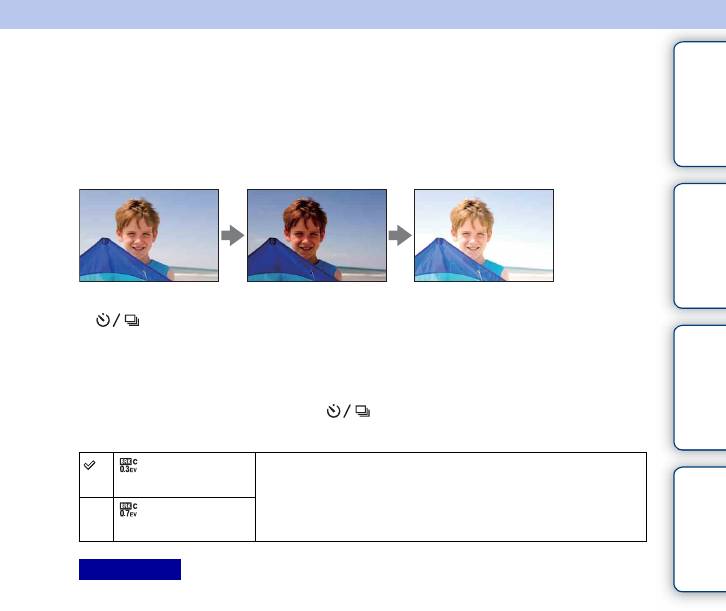
Оглавление
Брек.: Непрер.
Съемка трех кадров с автоматическим сдвигом экспозиции от базового
значения в более темную и затем в более светлую сторону. Нажмите и
удерживайте нажатой кнопку затвора до завершения съемки с брекетингом.
После съемки вы можете выбрать наиболее подходящее вам изображение.
фотографии
Образец
1 (Режим протяжки) на диске управления t [Брек.: Непрер.].
Или MENU t [Фотоаппарат] t [Режим протяжки] t [Брек.:
Меню
Непрер.].
2 Option t желаемый режим.
Для отмены брекетинга нажмите (Режим протяжки) и выберите
[Покадров. Съемка].
(Брекет.:
Изображения снимаются с установленным значением
Алфавитный
Непрер.: 0,3 EV)
сдвига (шагов) от базовой экспозиции.
указатель
(Брекет.:
Непрер.: 0,7 EV)
Примечания
• Вы не сможете использовать [Брек.: Непрер.] со следующими функциями:
– [Интеллект. Авто]
– [Выбор сцены]
– [Устр. размыт. движ.]
– [Панорамный обзор]
– [Панорам. 3D-обзор]
– [Smile Shutter]
–[Авто HDR]
• В режиме автоматического просмотра показывается последний снимок.
• В [Ручной экспозиция] экспозиция сдвигается путем регулирования выдержки.
• При настройке экспозиция сдвигается в соответствии со скорректированным значением.
RU
50
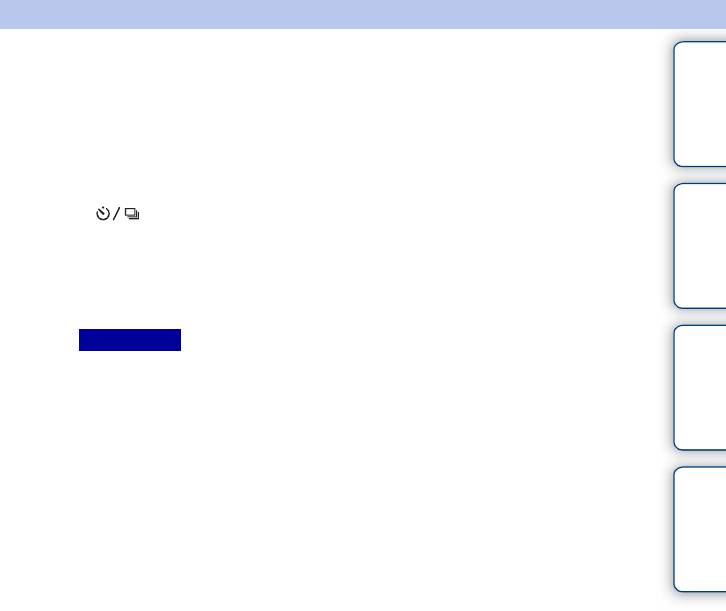
Оглавление
Пульт ДУ
Вы можете делать снимки, используя кнопки SHUTTER и 2SEC (затвор
спускается через две секунды) на RMT-DSLR1 беспроводном пульте
дистанционного управления (продается отдельно). См. также Инструкцию
по эксплуатации, входящую в комплект беспроводного пульта
дистанционного управления.
фотографии
Образец
1 (Режим протяжки) на диске управления t [Пульт ДУ].
Или MENU t [Фотоаппарат] t [Режим протяжки] t [Пульт ДУ].
2 Сфокусируйтесь на объекте, направьте излучатель беспроводного
пульта дистанционного управления на датчик дистанционного
управления и выполните съемку.
Примечания
Меню
• Вы не сможете использовать [Пульт ДУ] со следующими функциями:
– Запись фильма
– [Сумерки с рук] в [Выбор сцены]
– [Устр. размыт. движ.]
– [Панорамный обзор]
– [Панорам. 3D-обзор]
–[Авто HDR]
Алфавитный
• Объектив или бленда могут закрывать датчик дистанционного управления и
указатель
препятствовать получению излучения от пульта дистанционного управления. Используйте
пульт дистанционного управления из положений, где не будет препятствий излучению на
датчик дистанционного управления.
RU
51
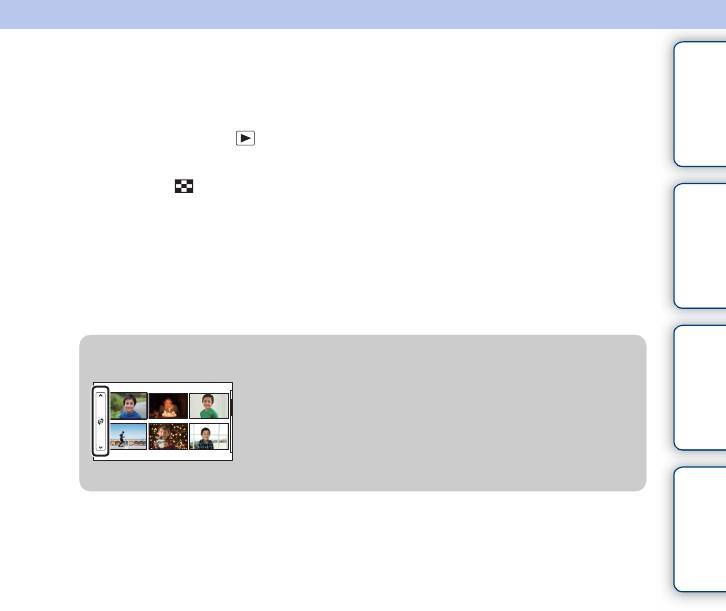
Èñïîëüçîâàíèå ôóíêöèé â ìåíþ
Оглавление
Индекс изображ.
Одновременно отображает несколько изображений.
1 Нажмите кнопку (воспроизведение) для переключения в режим
воспроизведения.
2 Нажмите (Индекс изображ.) на диске управления.
фотографии
Образец
Появится индексный экран с шестью изображениями.
Вы можете переключиться на индексный экран с 12 изображениями; MENU t
[Воспроизведение] t [Индекс изображ.].
3 Для возврата к воспроизведению одного изображения выберите
желаемое изображение и нажмите на центр диска управления.
Или коснитесь требуемого изображения.
z Отображение требуемой папки
Меню
Для выбора требуемой папки выберите линейку
слева от индексного экрана изображений, затем
нажмите верхнюю/нижнюю часть диска
управления. Вы можете выбрать папку,
прикоснувшись к линейке. Ви можете изменить
Алфавитный
режим просмотра нажатием на центр линейки.
указатель
RU
52
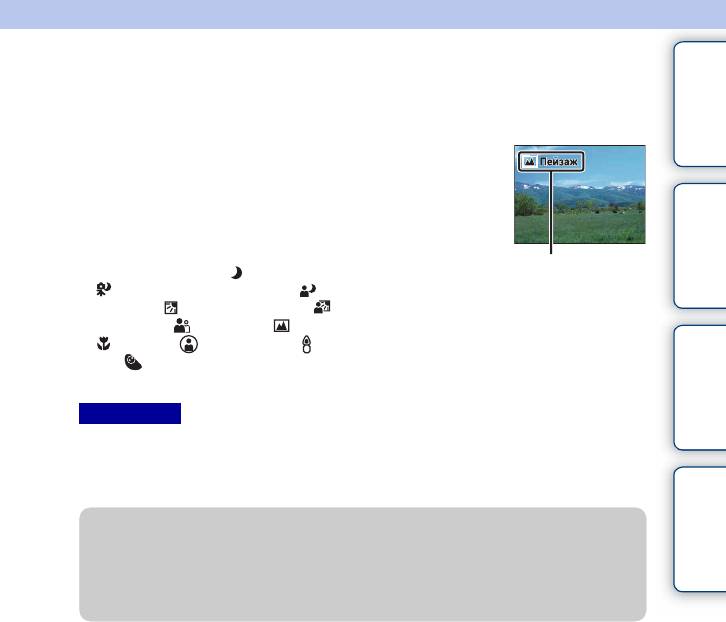
Оглавление
Интеллект. Авто
Камера анализирует снимаемый объект и позволяет вам делать снимки с
соответствующими настройками.
1 MENU t [Реж. съемки] t [Интеллект.
Авто].
фотографии
2 Наведите камеру на снимаемый объект.
Образец
Когда камера распознает сцену, на экране
появится значок распознавания сцены и
рекомендации.
Значок по распознаванию сцены и
Камера распознает (Ночная Сцена),
рекомендации
(Ночная Сцена + штатив), (Ночной
портрет), (Контровый свет), (Портрет/
конт.свет), (Портрет), (Пейзаж),
(Макро), (Прожектор), (Низкая освещ.)
Меню
или (Ребенок).
Примечания
• [Режим вспышки] установлено на [Автовспышка] или [Вспышка выкл].
• Вы можете сделать снимок, даже если камера не распознала сцену.
• Когда параметр [Распознаван. лиц] установлен на [Выкл], сцены [Портрет],
Алфавитный
указатель
[Портрет/конт.свет], [Ночной портрет] и [Ребенок] не распознаются.
z Творческое фото
Нажатие на центр диска управления в режиме [Интеллект. Авто] позволяет
получить доступ к меню Творческое фото. Используя его, вы можете изменить
настройки для удобства работы и создания творческой фотографии (стр. 34).
RU
53
Продолжение следует r

Оглавление
z Если вы хотите сделать снимок объекта, на
который трудно сфокусироваться
Если камера не может выполнить автоматическую
фокусировку объекта, индикатор фокусировки будет
мигать. Измените композицию кадра или измените
настройку фокусировки.
фотографии
Образец
Индикатор фокусировки
Индикатор
Состояние
фокусировки
z светится Фокус зафиксирован.
светится Фокус подтвержден. Точка фокусировки движется вслед
за движущимся объектом.
Меню
светится Фокусировка еще выполняется.
z мигает Не удается выполнить фокусировку.
• Фокусировка может быть затруднена в следующих ситуациях:
– Темные условия съемки и объект удален.
– Недостаточная контрастность между объектом и фоном.
Алфавитный
указатель
– Объект представлен за стеклом.
– Объект быстро движется.
– Объект отражает свет, как например, зеркало или блестящие поверхности.
– Объект мигает.
– Объект подсвечивается сзади.
RU
54
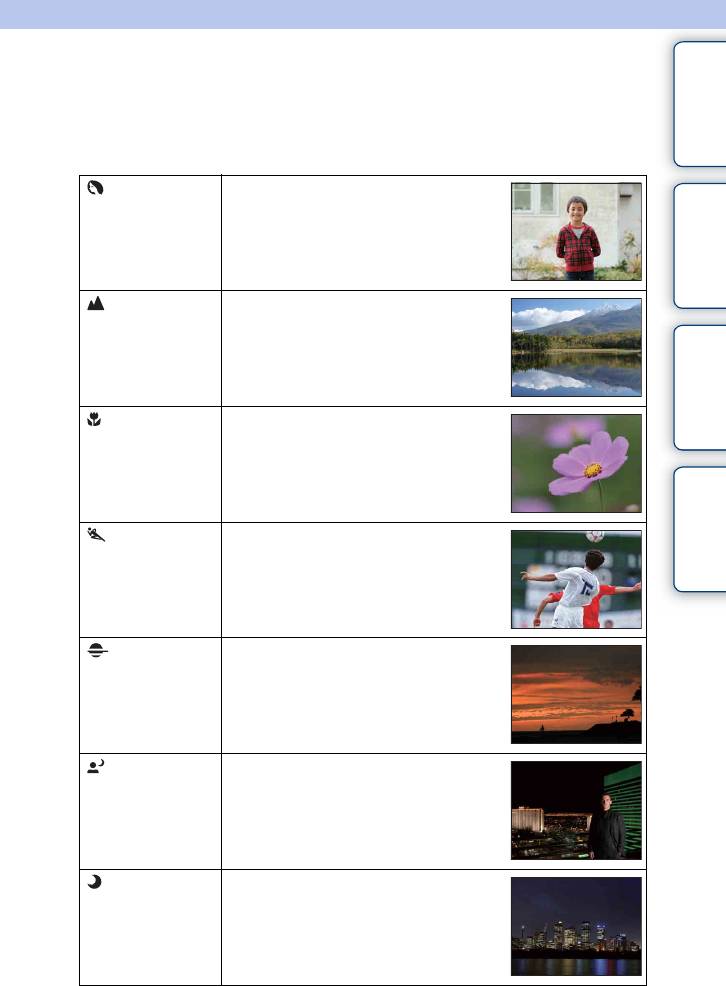
Оглавление
Выбор сцены
Позволяет вам делать снимки с заранее выбранными настройками в
соответствии со снимаемой сценой.
1 MENU t [Реж. съемки] t [Выбор сцены] t требуемый режим.
(Портрет) Размывание фона и резкое
фотографии
изображение объекта. Мягкая
Образец
передача телесных оттенков.
(Пейзаж) Съемка всей сцены с резкой
фокусировкой и яркими цветами.
Меню
(Макро) Съемка близко расположенных
объектов, таких как цветы, насекомые,
блюда или мелкие предметы.
Алфавитный
указатель
(Спорт) Съемка движущегося объекта с
высокой скоростью затвора для того
чтобы предмет выглядел так, как будто
он неподвижен. При нажатой кнопке
затвора камера выполняет
непрерывную съемку изображений.
(Закат) Прекрасные фотографии заката
солнца в красных тонах.
(Ночной
Съемка портретных изображений в
портрет)
ночное время. Установите и
используйте вспышку.
(Ночная
Съемка ночных сцен без потери
Сцена)
атмосферы темноты.
RU
55
Продолжение следует r
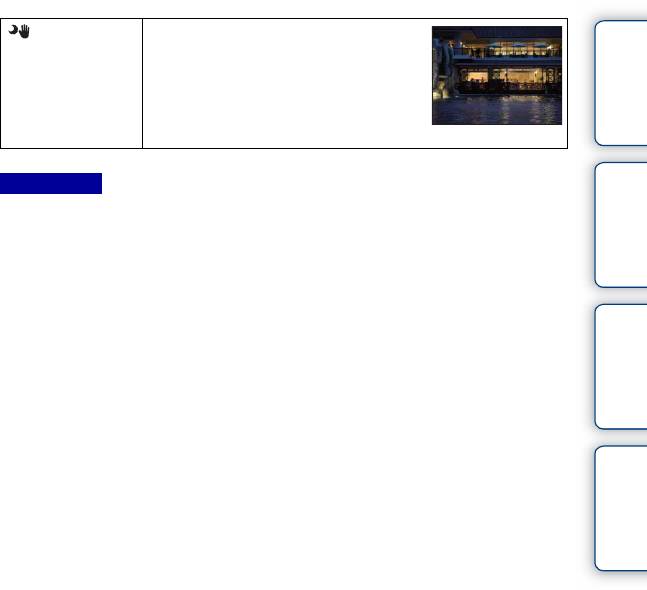
Оглавление
(Сумерки с
Съемка ночных сцен с меньшим
рук)
количеством шумов и размывания без
использования штатива. Выполняется
серия снимков и осуществляется их
обработка для снижения размывания
объекта, компенсации дрожания
камеры и снижения шума.
фотографии
Примечания
Образец
• В режимах [Ночная Сцена] и [Ночной портрет] скорость затвора будет меньше, поэтому
для предотвращения размывания изображения рекомендуется использовать штатив.
• В режиме [Сумерки с рук] затвор срабатывает шесть раз, и изображение записывается.
• Если вы выберете [Сумерки с рук] с [RAW] или [RAW и JPEG], качество изображения
временно станет [Высокое].
• Уменьшение размывания будет менее эффективно даже в режиме [Сумерки с рук] при
съемке:
– Объектов с хаотичным движением
– Объектов, слишком близко расположенных к камере
Меню
– Объектов с повторяющимися элементами, такими как плитки, а также объектов с
низкой контрастностью, таких как небо, песчаный пляж или лужайка
– Объектов с постоянным изменением, таких как волны или водопады
• В случае использования режима [Сумерки с рук] может возникать шум в виде полос при
использовании мигающих источников освещения, таких как флуоресцентные источники
света.
• Минимальное расстояние, на которое вы можете приблизиться к объекту, не меняется
Алфавитный
указатель
даже при выборе [Макро]. Для определения минимального расстояния, на котором объект
остается резким, обратитесь к информации объектива, установленного на камере.
RU
56
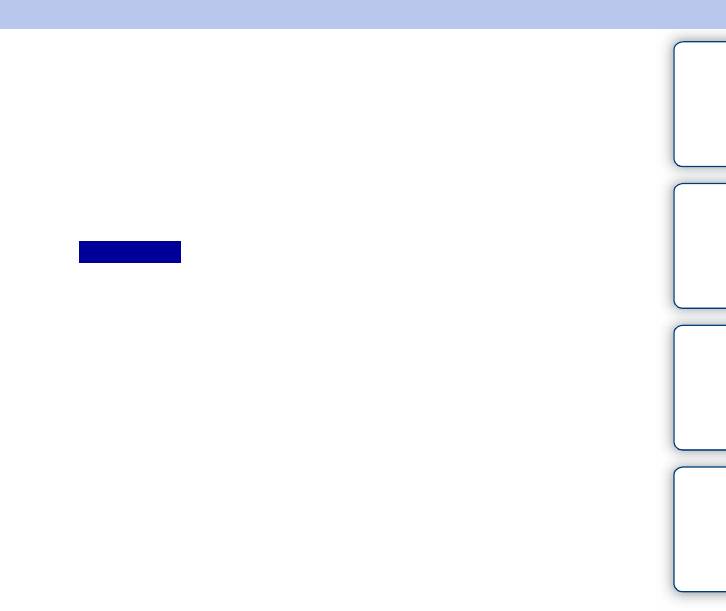
Оглавление
Устр. размыт. движ.
Данная функция особенно удобна для снижения размывания объекта при
съемке в помещении без использования вспышки.
1 MENU t [Реж. съемки] t [Устр. размыт. движ.].
2 Снимайте с использованием кнопки затвора.
фотографии
Камера объединит шесть снимков с высокой чувствительностью в один снимок
Образец
для снижения дрожания камеры и предотвращения возникновения шумов.
Примечания
• Если вы выберете [Устр. размыт. движ.] с [RAW] или [RAW и JPEG], качество
изображения временно станет [Высокое].
• Затвор срабатывает шесть раз, и изображение записывается.
• Уменьшение размывания будет менее эффективно при съемке:
– Объектов с хаотичным движением.
– Объектов, слишком близко расположенных к камере.
Меню
– Объектов с повторяющимися элементами, такими как плитки, а также объекты с низкой
контрастностью, такие как небо, песчаный пляж или лужайка.
– Объектов с постоянным изменением, таких как волны или водопады.
• При использовании мигающих источников освещения, таких как флуоресцентное
освещение, могут возникать шумы в виде полос.
Алфавитный
указатель
RU
57
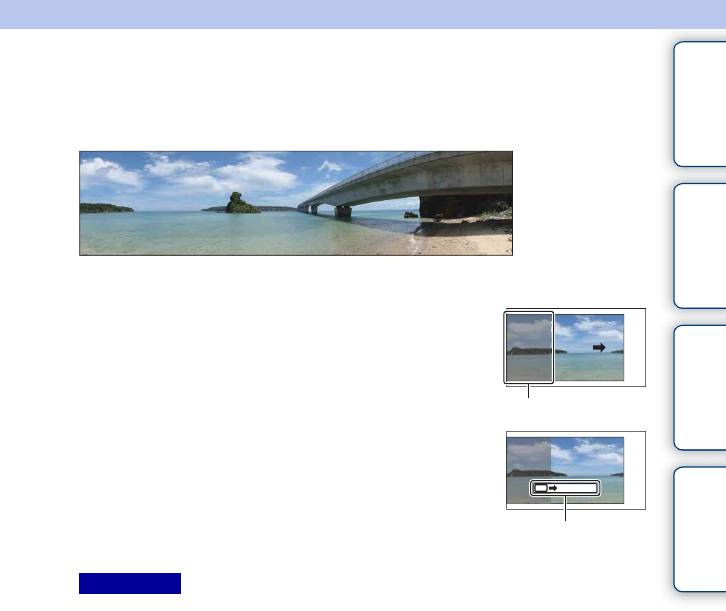
Оглавление
Панорамный обзор
Позволяет вам создавать панорамное изображение из составленных
изображений.
фотографии
Образец
1 MENU t [Реж. съемки] t [Панорамный обзор].
2 Наведите камеру на край снимаемого
объекта и затем нажмите до конца на
кнопку затвора.
Меню
Эта часть снимка не будет снята.
3 Наведите камеру на конец снимаемого
объекта, следуя инструкции на ЖК-
Алфавитный
мониторе.
указатель
Линейка с инструкцией
Примечания
• Если вы не сможете выполнить панорамирование камеры на весь снимаемый объект в
течение определенного времени, на составленном изображении появится серая область.
В этом случае быстрее перемещайте камеру для записи всего панорамного изображения.
• Если вы выберете параметр [Широкий] в [Размер изобр.], вы, возможно, не сможете
выполнить панорамирование камеры через весь объект в течение заданного времени.
В таких случаях мы рекомендуем выбрать [Стандартная] в [Размер изобр.].
• Камера будет продолжать съемку во время записи в режиме [Панорамный обзор], и затвор
будет продолжать срабатывать до окончания съемки.
• Так как при панорамировании несколько снимков будут соединяться вместе, на участке
соединения могут возникать помехи.
• В условиях низкой освещенности панорамные изображения могут быть размытыми.
• В условиях мигающего освещения, такого как флуоресцентное освещение, яркость или
цвет объединенного изображения могут отличаться.
• Когда общий угол панорамной съемки и угол, на который вы зафиксировали фокусировку
и экспозицию при помощи блокировки АЭ/АФ, значительно отличаются по яркости, цвету
и фокусировке, съемка может привести к неудовлетворительным результатам. В этом
случае измените угол блокировки и сделайте снимок еще раз.
• [Панорамный обзор] не пригодна для съемки:
– Объектов, которые двигаются.
– Объектов, слишком близко расположенных к камере.
– Объектов с повторяющимися элементами, такими как плитки, а также объекты с низкой
контрастностью, такие как небо, песчаный пляж или лужайка.
– Объектов с постоянным изменением, таких как волны или водопады.
– Объектов с солнечным или электрическим освещением, которые намного ярче, чем
окружающий их фон.
RU
58
Продолжение следует r
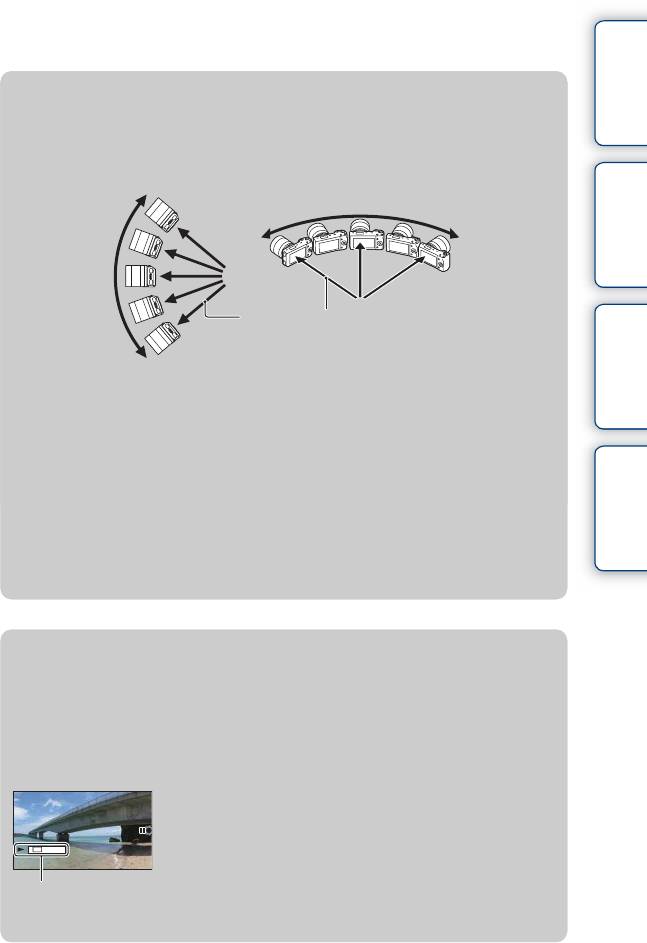
• Запись в режиме [Панорамный обзор] может прерваться в следующих случаях:
Оглавление
– При панорамировании вы перемещаете камеру слишком быстро или слишком медленно.
– Возникает слишком сильное дрожание камеры.
z Советы по съемке панорамных изображений
При панорамировании перемещайте камеру по дуге с постоянной скоростью в
направлении, показываемом на ЖК-мониторе. Режим [Панорамный обзор]
более подходит для съемки неподвижных объектов, нежели для движущихся.
фотографии
Образец
Меню
• При использовании телеобъективов рекомендуется устанавливать их в
режим широкоугольной съемки.
• Определите сцену и наполовину нажмите кнопку затвора, чтобы
зафиксировать фокусировку, экспозицию и баланс белого. Затем нажмите на
Алфавитный
кнопку затвора до конца и выполните панорамирование камерой.
указатель
• Если участок со значительными изменениями форм или сцены располагается
вдоль края экрана, композиция изображения может быть неудачной. В таком
случае отмените композицию кадра так, что этот участок находился в центре
изображения, и повторите съемку.
• Вы можете выбрать направление при помощи MENU t [Размер
изображения] t [Направ. панорамы] и размер изображения при помощи
MENU t [Размер изображения] t [Размер изобр.].
RU
59
В
ертикальное перемещение
Горизонтальное перемещение
Радиус как можно меньше
z Воспроизведение прокручиваемых панорамных
изображений
Вы можете прокрутить панорамные изображения от начала до конца, нажав на
центр диска управления во время отображения панорамных изображений.
Нажмите еще раз для паузы. Вы можете установить воспроизведение/паузу,
коснувшись N/X на экране.
• Панорамные изображения воспроизводятся с
прилагаемым программным обеспечением “PMB”.
• Панорамные изображения, снятые другими
камерами, могут отображаться или прокручиваться
некорректно.
Показывает отображаемую
область всего панорамного
изображения.
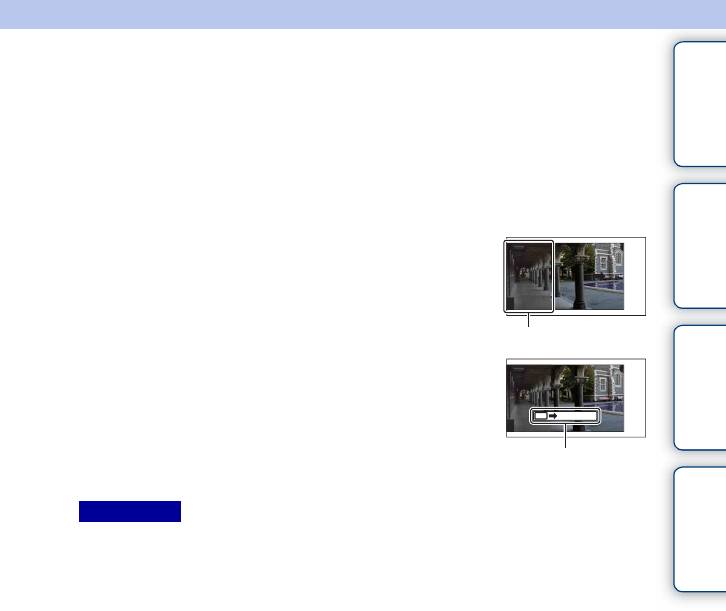
Оглавление
Панорам. 3D-обзор
Позволяет вам создавать изображение 3D из составленных изображений.
Изображения 3D, снятые в режиме [Панорам. 3D-обзор] этой камеры, могут
воспроизводиться только на телевизорах формата 3D. Записанные
изображения воспроизводятся как обычные неподвижные изображения на
ЖК-мониторе этой камеры и на телевизорах, не имеющих функции 3D.
фотографии
Образец
1 MENU t [Реж. съемки] t [Панорам. 3D-обзор].
2 Наведите камеру на край снимаемого
объекта и затем нажмите до конца на
кнопку затвора.
Эта часть снимка не будет снята.
Меню
3 Наведите камеру на конец снимаемого
объекта, следуя инструкции на ЖК-
мониторе.
Линейка с инструкцией
Алфавитный
указатель
Примечания
• Во время просмотра фильмов 3D, записанных камерой, на мониторах, совместимых с 3D,
вы можете испытывать неприятные ощущения, такие как быстрая утомляемость глаз,
тошнота или чувство усталости. При просмотре изображений 3D мы рекомендуем делать
перерывы с регулярными интервалами. Так как потребность или частота перерывов
варьируется в зависимости от каждого конкретного человека, вам следует установить свои
собственные интервалы. Если вы чувствуете недомогание, прекратите просмотр
изображений 3D и обратитесь к врачу. Также обратитесь к инструкциям по эксплуатации
подключенного устройства или к программному обеспечению, используемому с камерой.
Зрение детей всегда является уязвимым (особенно детей в возрасте до шести лет). Прежде
чем разрешить им просмотр изображений 3D обратитесь к специалисту - к такому как
педиатр или детский офтальмолог. Убедитесь, что ваши дети соблюдают указанные выше
меры предосторожности.
• Если вы не сможете выполнить панорамирование камеры на весь снимаемый объект в
течение определенного времени, на составленном изображении появится серая область.
Для наилучших результатов мы рекомендуем выполнять панорамирование камерой на
180 градусов в течение 6 секунд при использовании объектива E18 – 55 мм при его
широкоугольном положении (18 мм). При положении телесъемки объектива мы
рекомендуем выполнять панорамирование камерой медленнее.
• Если вы выберете параметр [Широкий] в [Размер изобр.], вы, возможно, не сможете
выполнить панорамирование камеры через весь объект в течение заданного времени.
В таких случаях мы рекомендуем выбрать [Стандартная] или [16:9] в [Размер изобр.].
• Если вы снимаете изображение 3D в положении телесъемки телеобъектива, серая область
может появляться чаще или съемка может быть прекращена. Рекомендуется использовать
телеобъектив в режиме широкоугольной съемки.
• Камера будет продолжать съемку во время записи в режиме [Панорам. 3D-обзор], и затвор
будет продолжать срабатывать до окончания съемки.
• Так как при панорамировании несколько снимков будут соединяться вместе, на участке
соединения могут возникать помехи.
RU
60
Продолжение следует r


